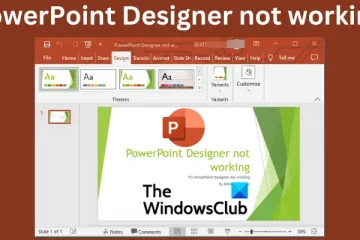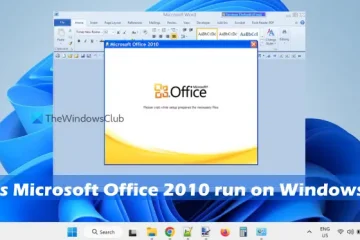Tout comme sur WhatsApp, iMessage et Telegram, vous pouvez envoyer et recevoir des messages vocaux à vos contacts sur Instagram. Si les appels Instagram ne fonctionnent pas sur votre iPhone, vous pouvez toujours poursuivre la conversation à l’aide de messages vocaux. Mais que se passe-t-il si vous ne pouvez pas lire ces messages vocaux sur Instagram ?
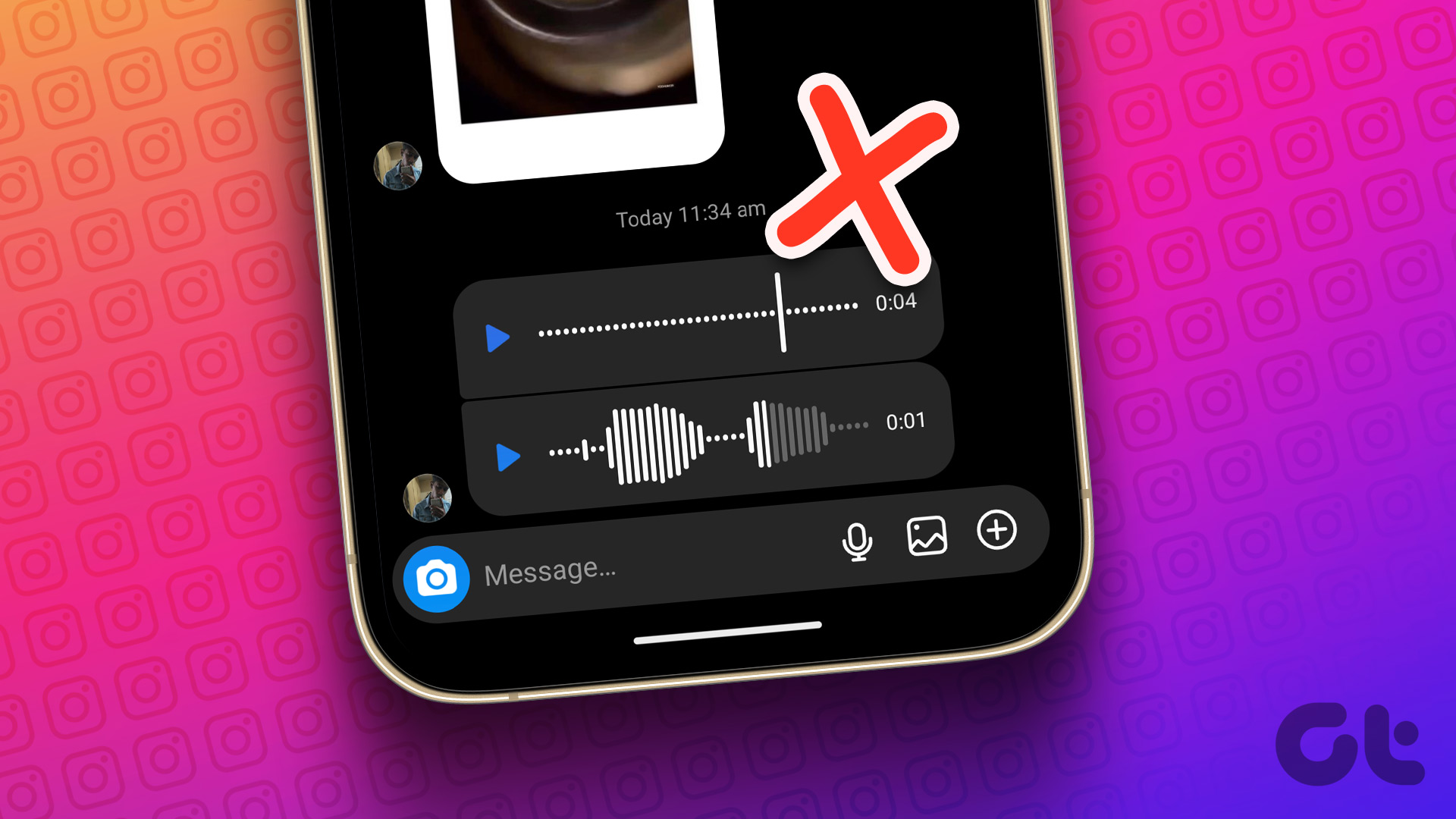
L’application Instagram pour iPhone lance souvent une crise de messages vocaux, que vous les ayez envoyés ou reçus. Si cela vous est déjà arrivé, cet article partagera les meilleures solutions de travail pour réparer les messages vocaux Instagram qui ne sont pas lus sur votre iPhone.
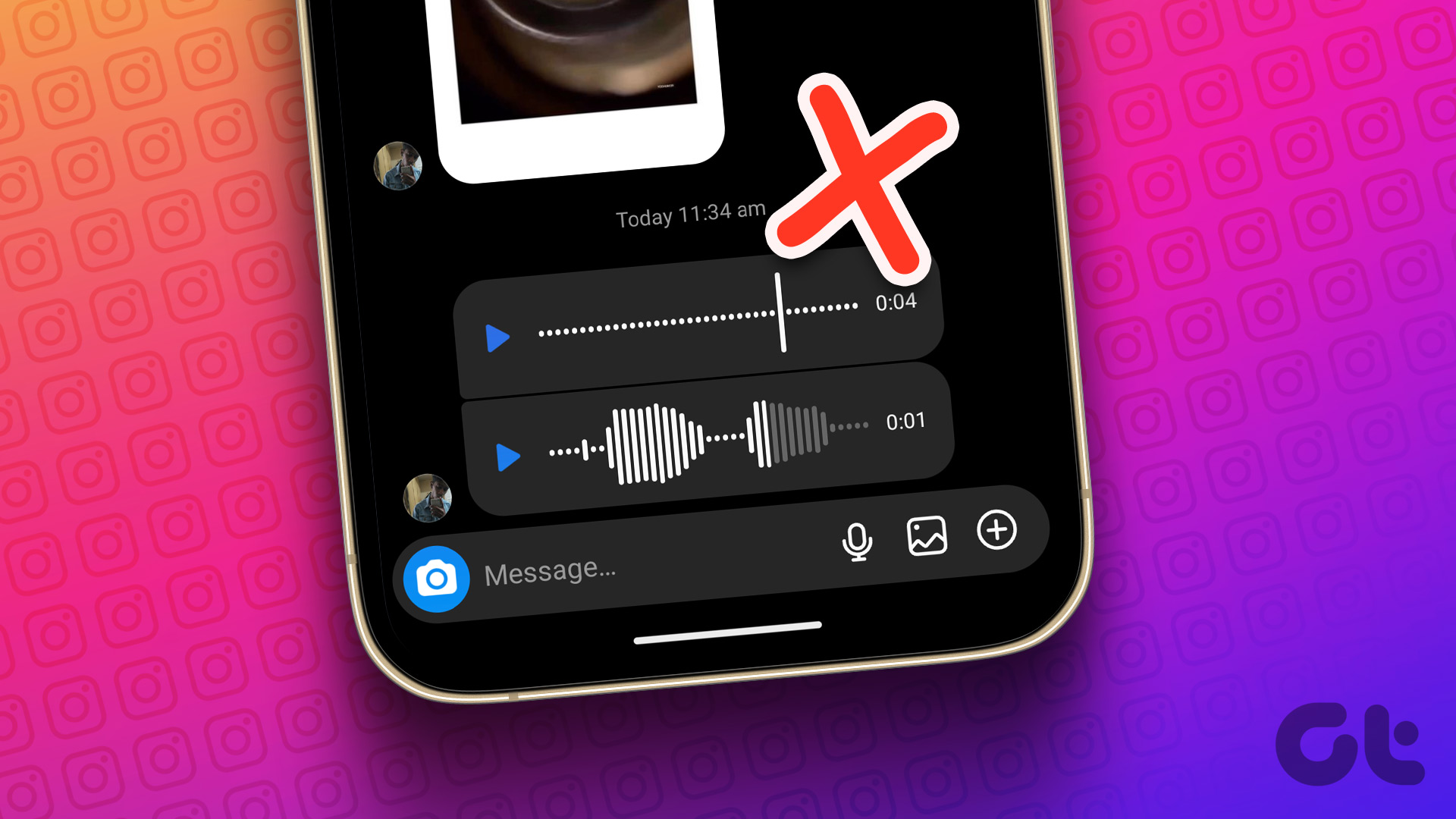
1. Vérifiez les niveaux de volume de votre iPhone
Pour commencer avec la solution de base, essayez d’augmenter les niveaux de volume de votre iPhone. Beaucoup d’entre nous ont souvent tendance à baisser le volume des notifications pour éviter les distractions ou ne pas déranger les autres. Ou si vous avez mis votre iPhone en mode silencieux, vous pouvez le désactiver et vérifier si cela vous aide à entendre clairement les messages vocaux Instagram. Pour vérifier les niveaux de volume, procédez comme suit.
Étape 1 : Ouvrez les paramètres sur votre iPhone.
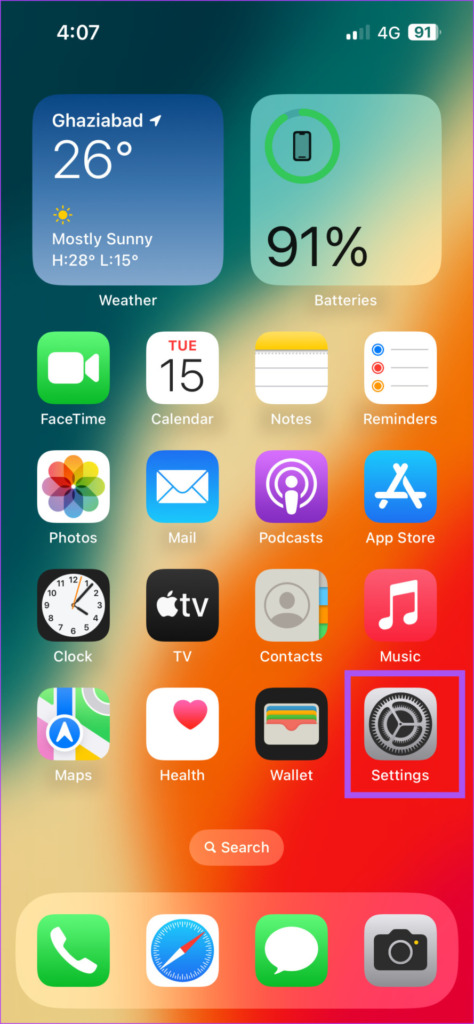
Étape 2 : Appuyez sur Son et haptique.
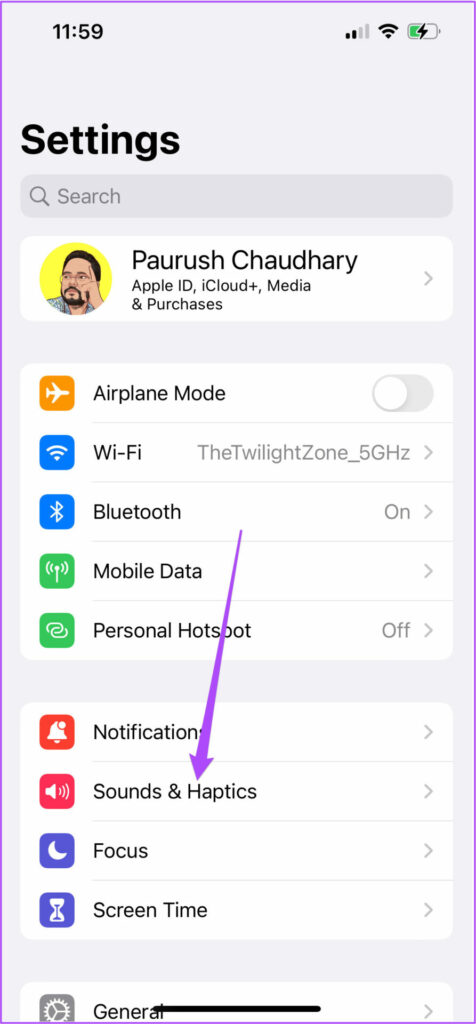
Étape 3 : Sous Sonnerie et volume d’alerte, utilisez le curseur pour augmenter les niveaux de volume.
Étape 4 : Fermez les paramètres et ouvrez Instagram pour vérifier si le problème est résolu.
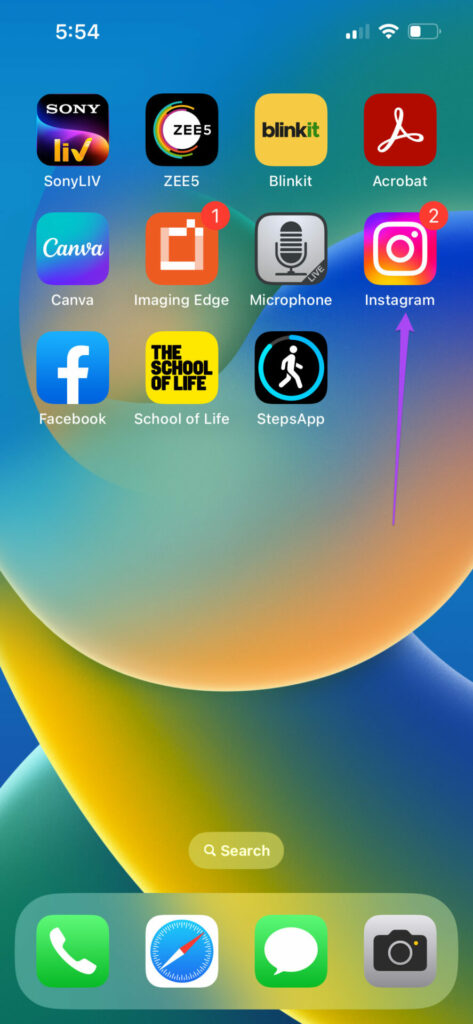
2. Vérifiez si l’utilisation des données mobiles est autorisée
Parlons de la connectivité Internet sur votre iPhone. Vous devez d’abord vérifier si l’application est autorisée à utiliser les données mobiles sur votre iPhone. Voici comment vérifier la même chose.
Étape 1 : Ouvrez les paramètres sur votre iPhone.
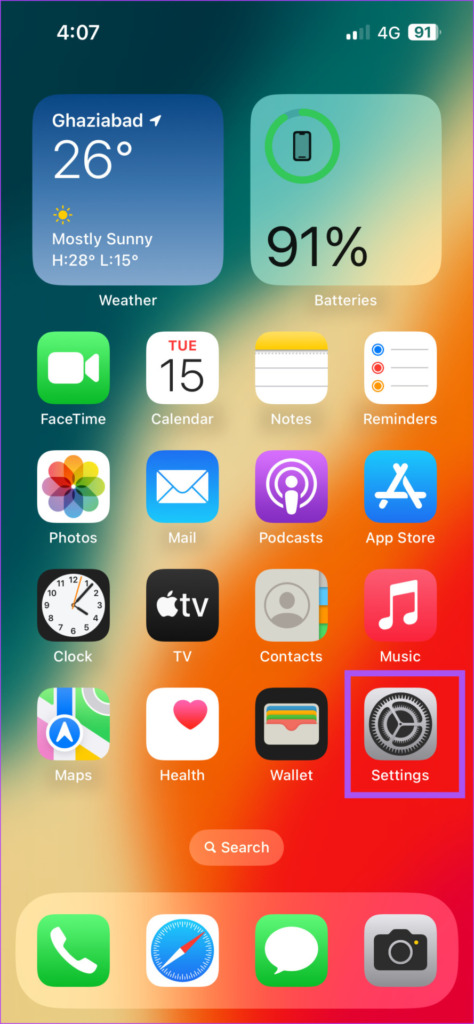
Étape 2 : Faites défiler vers le bas et appuyez sur Instagram.
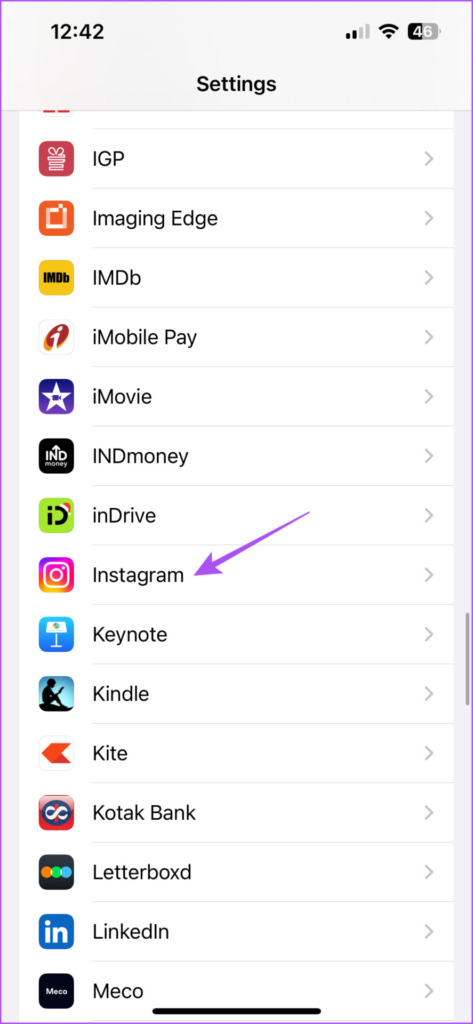
Étape 3 : Appuyez sur la bascule à côté de Données mobiles pour activer son utilisation, si elle n’a pas été activée auparavant.
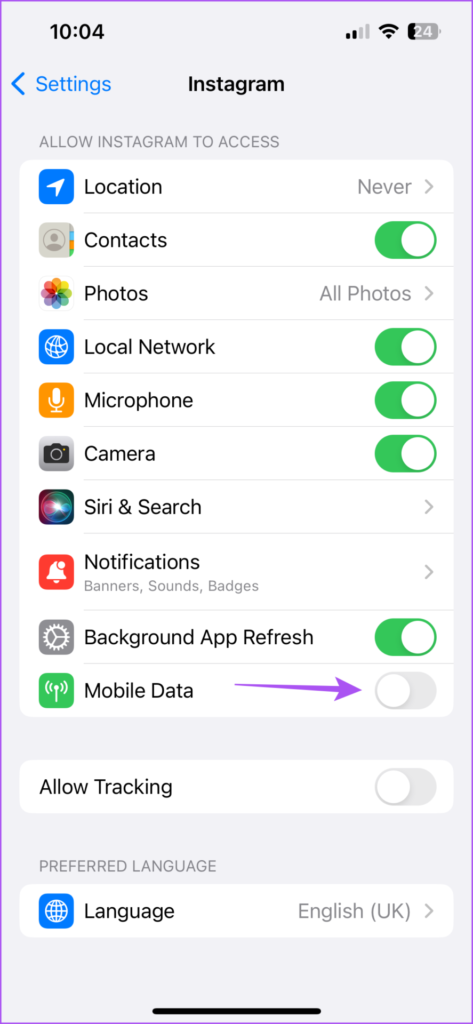
Étape 4 : Fermez les paramètres et ouvrez Instagram pour vérifier si le problème est résolu.
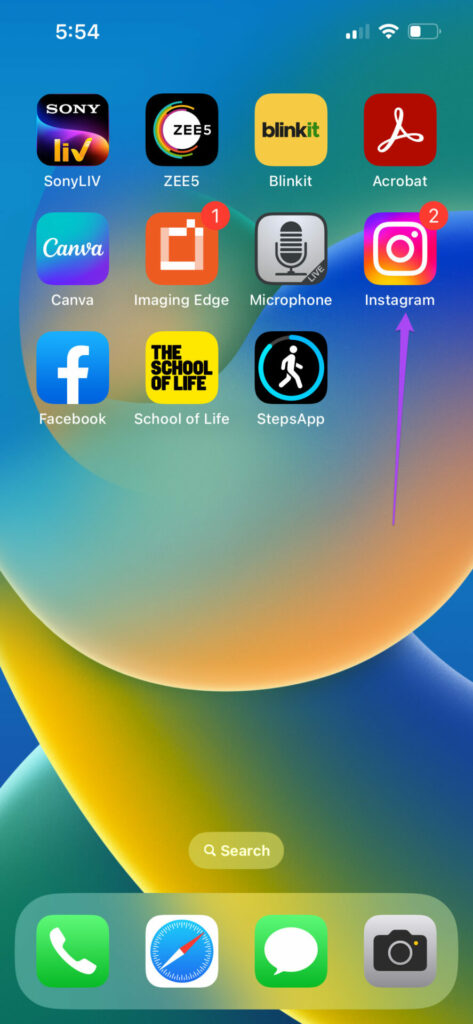
3. Désactiver l’économiseur de données sur Instagram
Instagram vous offre la possibilité de réduire l’utilisation des données si vous utilisez un forfait avec une limite de données quotidienne. Mais si vous ne pouvez pas entendre les messages vocaux sur votre compte Instagram, vous pouvez essayer de désactiver l’économiseur de données.
Étape 1 : Ouvrez Instagram sur votre iPhone.
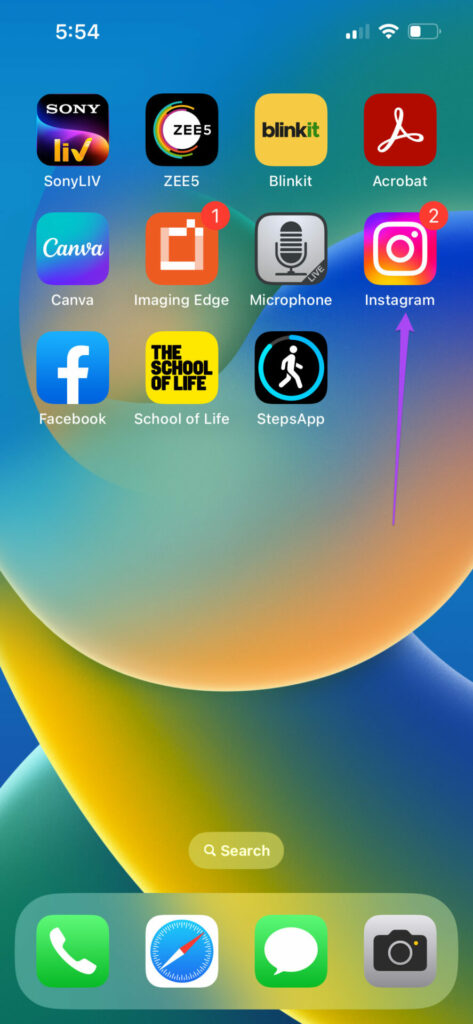
Étape 2 : Appuyez sur l’icône de profil dans le coin inférieur droit.
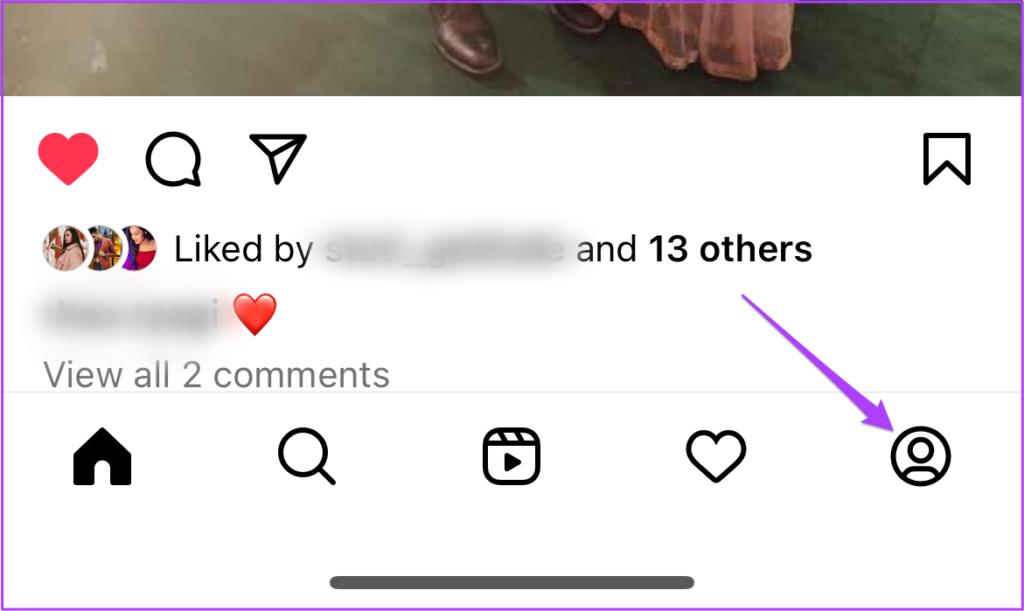
Étape 3 : Appuyez sur l’icône Menu Hamburger dans le coin supérieur droit.
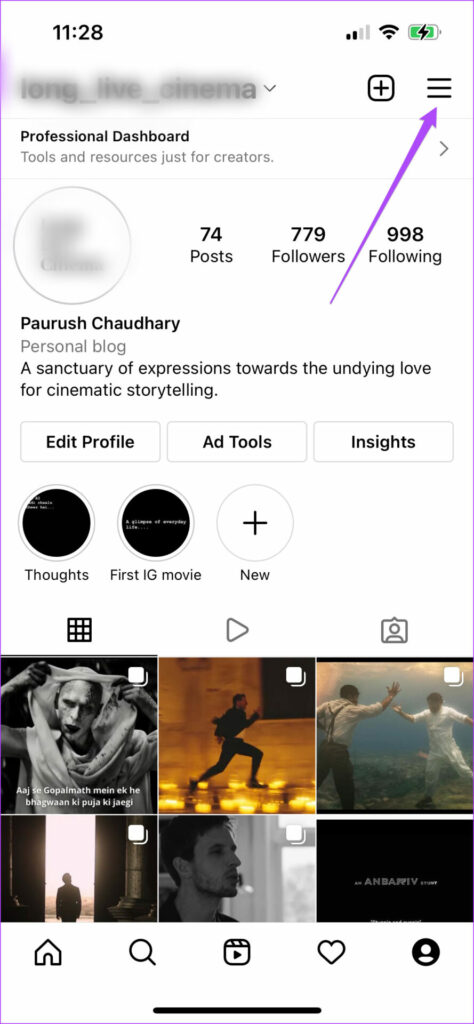
Étape 4 : Sélectionnez Paramètres.
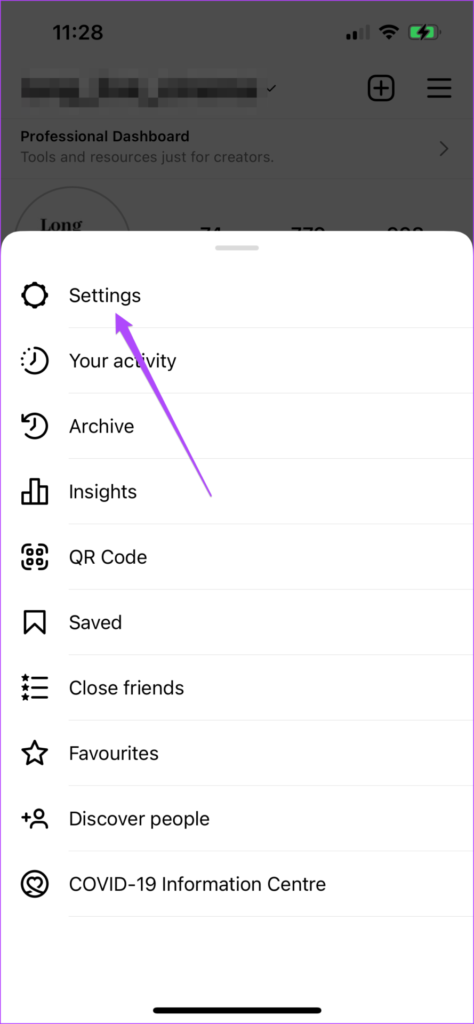
Étape 5 : Appuyez sur Compte.
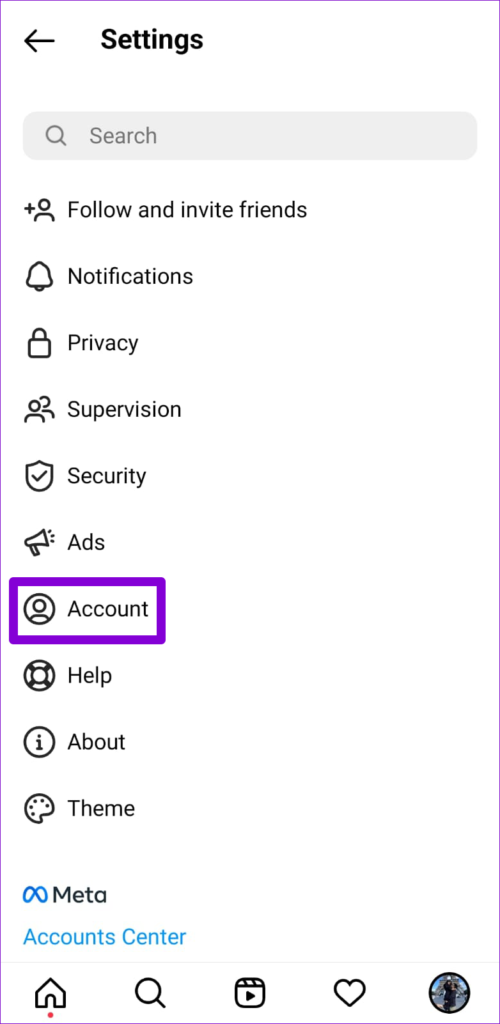
Étape 6 : Faites défiler vers le bas et appuyez sur Utilisation des données.
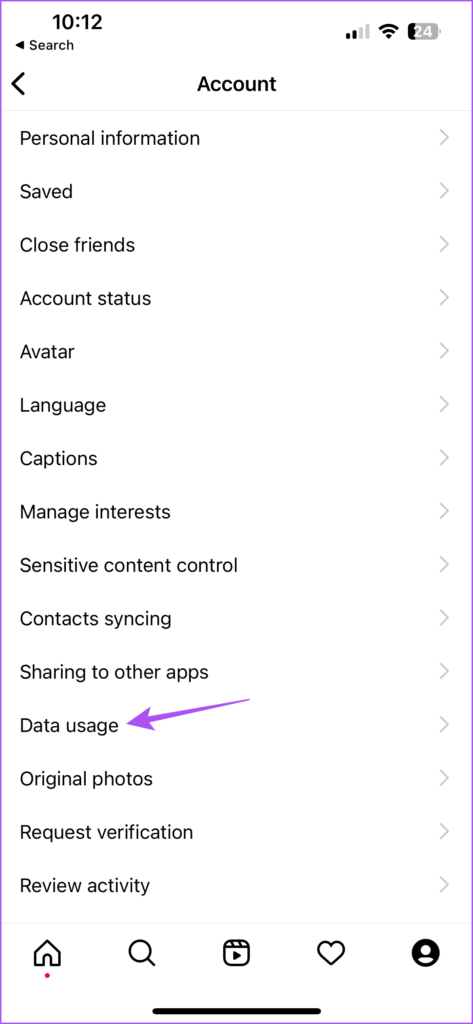
Étape 7 : Appuyez sur le bouton à côté de Utiliser moins de données mobiles pour désactiver la fonctionnalité.
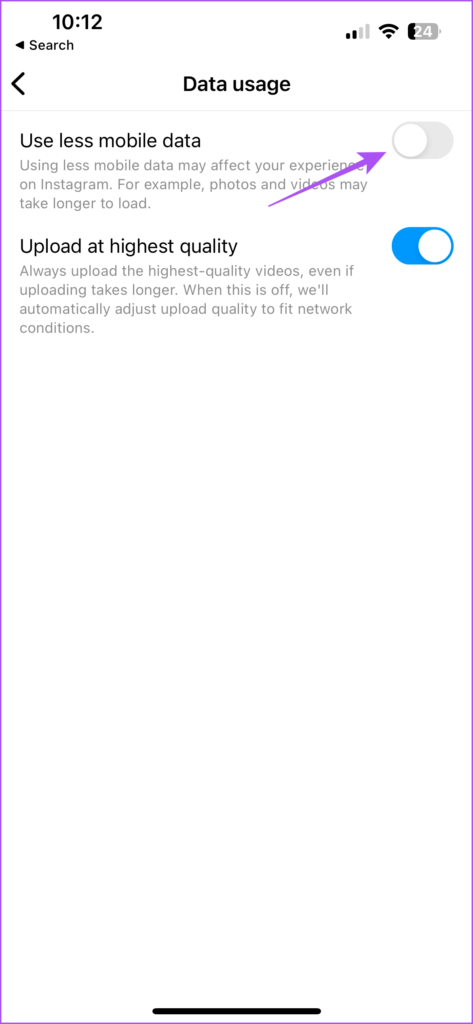
Étape 8 : Revenez en arrière et essayez de lire les messages vocaux.
4. Passer des données mobiles au Wi-Fi
La solution ci-dessus devrait vous aider si vous comptez sur les données mobiles pour utiliser Instagram. Mais si vous rencontrez toujours le même problème avec les messages vocaux, nous vous suggérons d’essayer de passer des données mobiles au Wi-Fi. Cela améliorera vos vitesses Internet qui pourraient être faibles sur les données mobiles à votre emplacement actuel.
5. Activer l’actualisation de l’application en arrière-plan
Vous devez également vérifier si Instagram a été autorisé pour l’actualisation de l’application en arrière-plan sur votre iPhone. Cette fonctionnalité aide à mettre à jour le contenu d’applications telles qu’Instagram lorsqu’elles s’exécutent en arrière-plan. Voici comment vérifier la même chose si vous rencontrez toujours le problème.
Étape 1 : Ouvrez les paramètres sur votre iPhone.
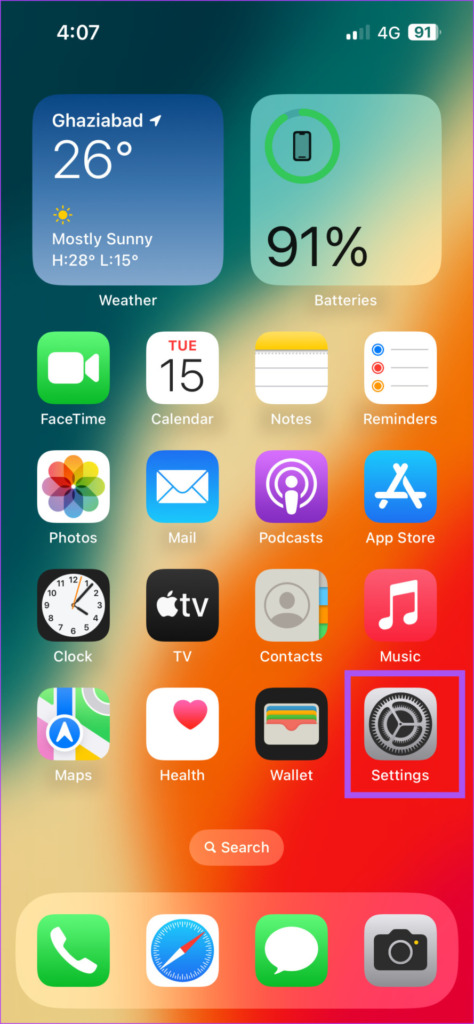
Étape 2 : Faites défiler vers le bas et appuyez sur Instagram.
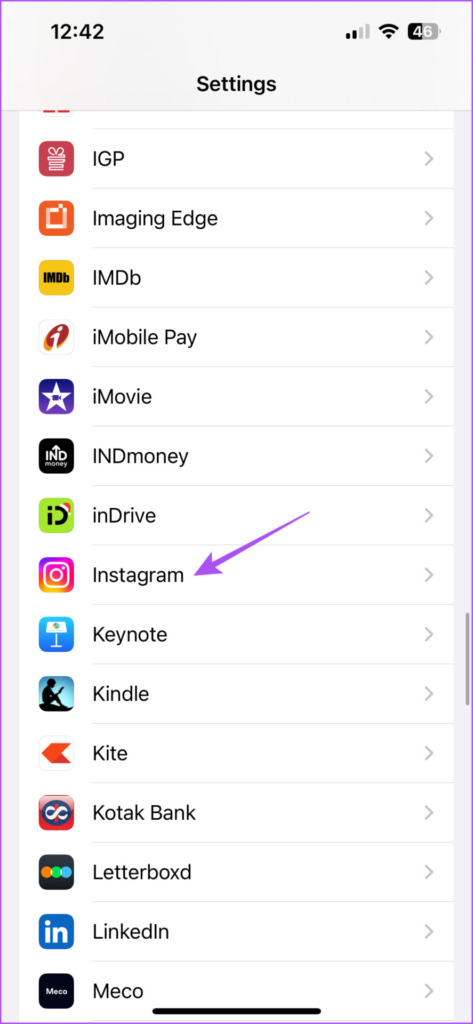
Étape 3 : Appuyez sur la bascule à côté de Actualisation de l’application en arrière-plan pour activer la fonctionnalité, si elle est désactivée.
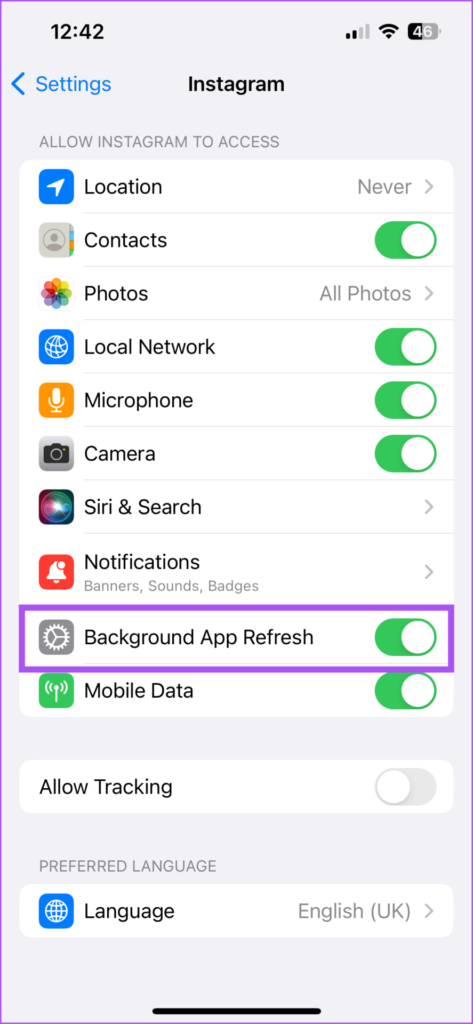
Étape 4 : Fermez les paramètres et ouvrez Instagram pour vérifier si le problème est résolu.
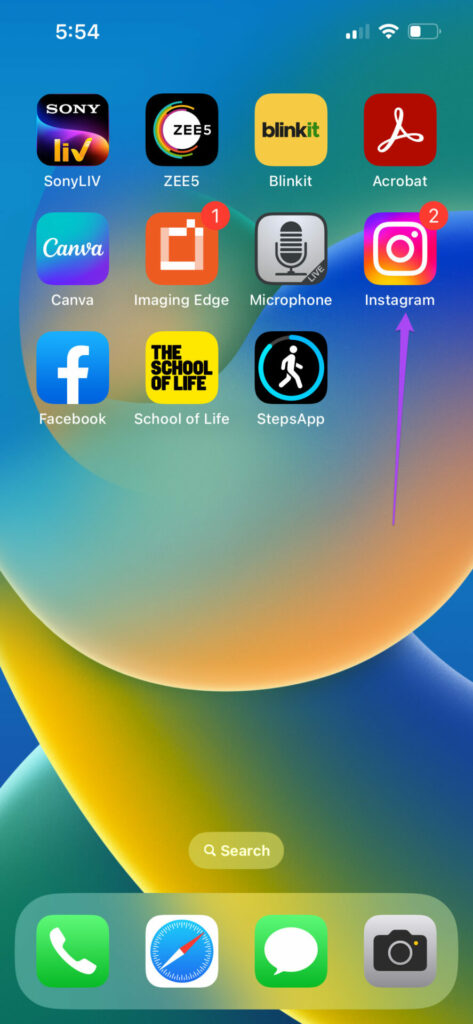
6. Forcer à quitter et relancer Instagram
Vous pouvez également essayer de forcer la fermeture et de relancer l’application Instagram pour lui donner un nouveau départ sur votre iPhone. Cette étape permet de résoudre la plupart des problèmes liés aux applications sur votre iPhone.
Étape 1 : Sur l’écran d’accueil de votre iPhone, balayez vers le haut et maintenez enfoncé pour voir toutes les fenêtres d’application en arrière-plan.
Étape 2 : Balayer vers la droite et rechercher Instagram. Ensuite, balayez vers le haut et supprimez l’application de l’arrière-plan.
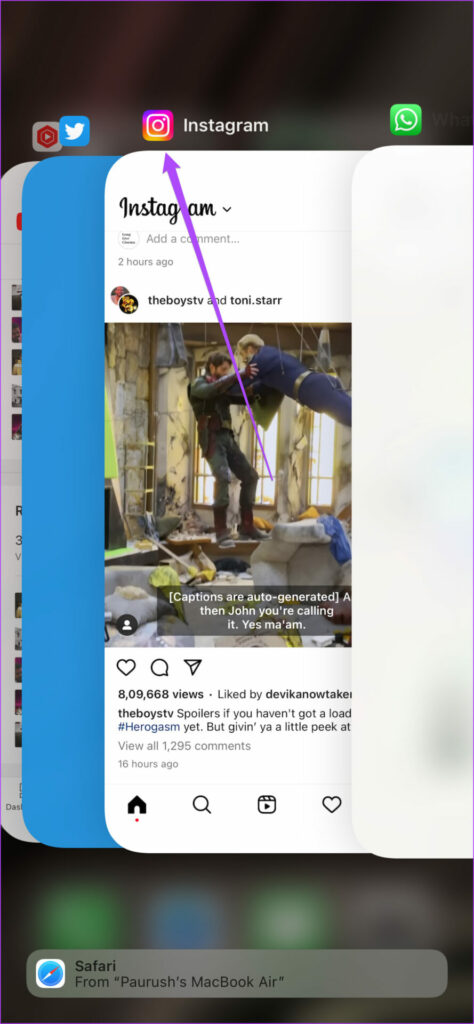
Étape 3 : Relancez Instagram et vérifiez si le problème est résolu.
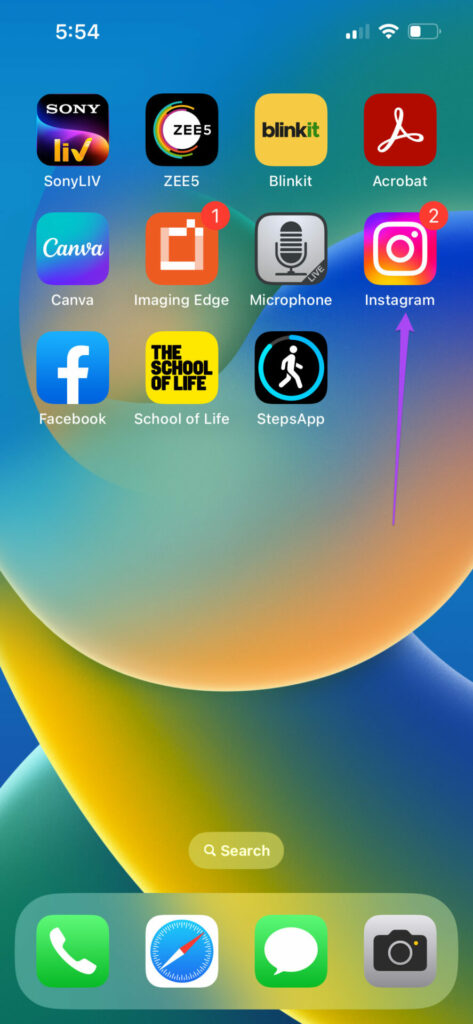
7. Mettre à jour Instagram
Le dernier recours consiste à mettre à jour la version d’Instagram sur votre iPhone. Cela aidera à supprimer les bogues qui sont probablement à l’origine de ce problème avec les messages vocaux.
Mettre à jour Instagram sur iPhone
Prêtez l’oreille
Les messages vocaux sont un meilleur moyen de vous exprimer tout en discutant sur Instagram. Mais la durée d’un message vocal est limitée à 1 minute seulement. Nous espérons que l’application améliore cette fonctionnalité pour ses utilisateurs. En parlant de fonctionnalité, Instagram vous offre désormais la possibilité de programmer vos publications comme des photos, des bobines et des vidéos. Vous n’êtes pas obligé d’opter pour un abonnement Pro pour utiliser cette fonctionnalité. Il est disponible gratuitement et vous pouvez en savoir plus dans notre article décrivant les étapes pour programmer des publications et des bobines Instagram gratuitement via l’application mobile.